分享几个AE工作中自己比较常用的几个小操作,可以帮助我们大大提升工作效率。
01
位置(P)、缩放(S)、旋转(R)、不透明度(T)这几个关键帧的快捷键是我们常用的在实际工作中,假如我们在位置(P)打上了关键帧,如何快速加选其他的属性?这个时候我们可以按住Alt/Option+任意上面四种属性,这样就可以在保留原有的属性同时,都打上关键帧。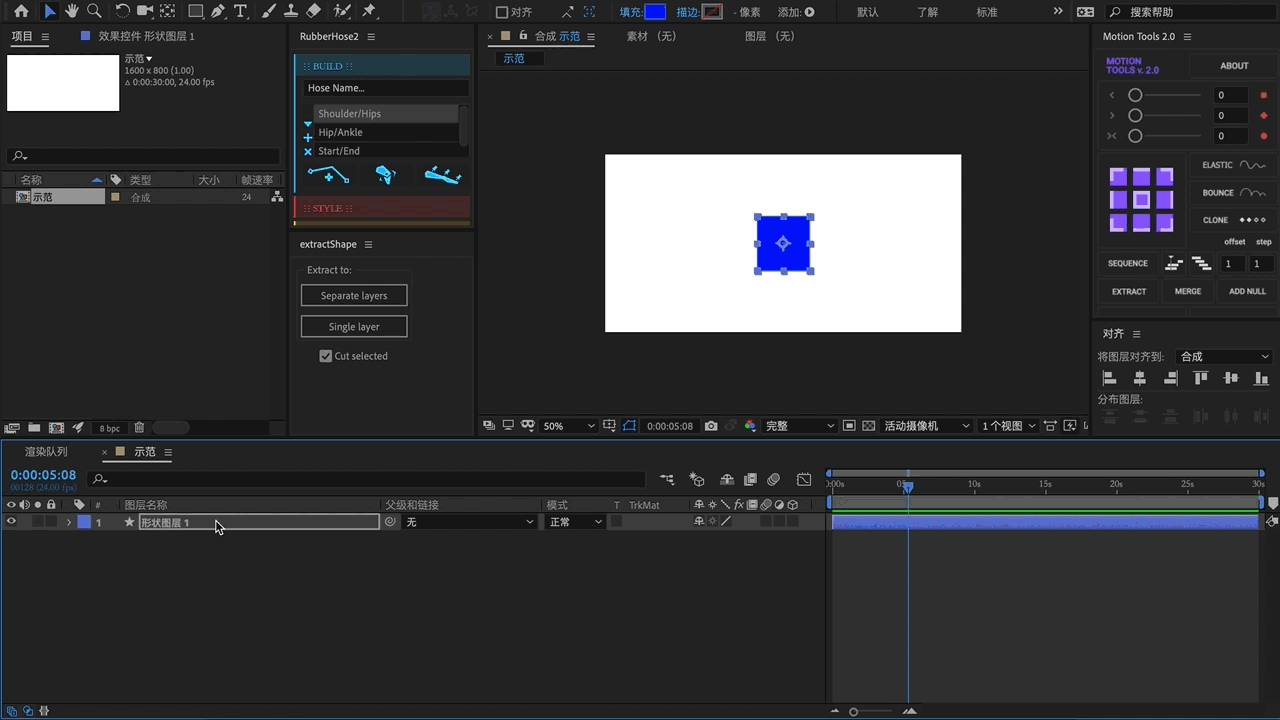
这个是比较常用的,修剪合成的快捷键Ctl/Command+{},搭配下面03,可以在调整关键帧的时候,帮助我们快速预览局部的动画循环。
我们在调试关键帧的时候,一般是不需要预览整个动画的,当我们需要仅仅预览某一个区域的动画循环的时候,我们可以选择想要预览的的合成,通过快捷键Alt+Clt+B,option+Command+B来快速定位。
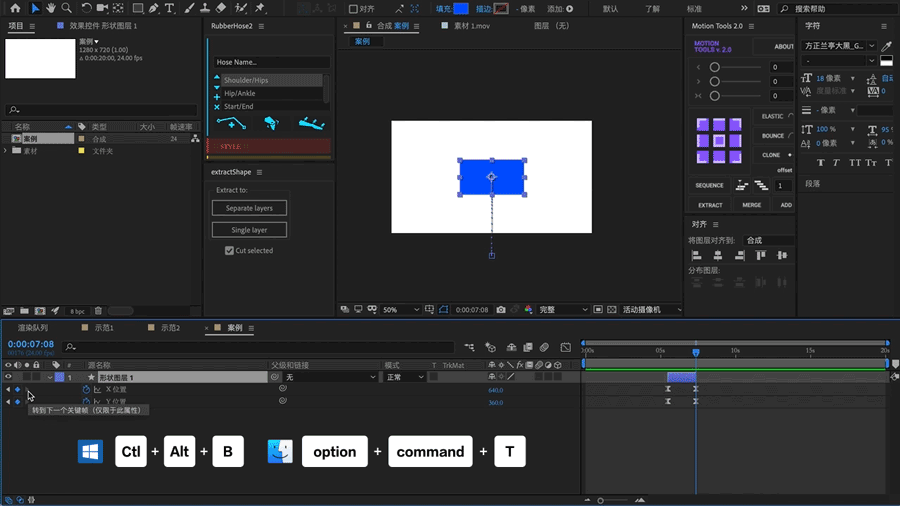
我们平时在设置关键帧的时候,有时候图层的属性很多,会很长占据了我们整个屏幕,如下图所示
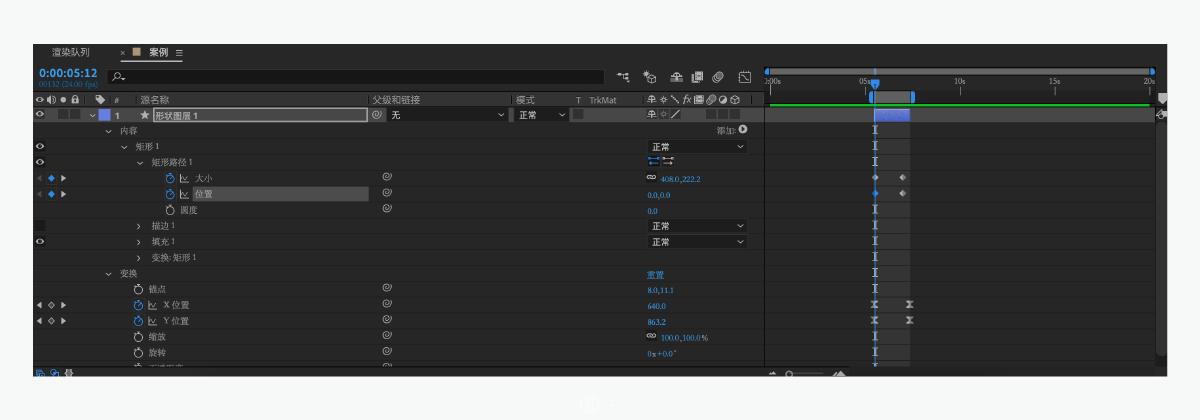
这种情况,我可以使用AE的快捷U,这样就只会显示打上了关键帧的属性,再次按下U则是关闭关键帧属性的面板。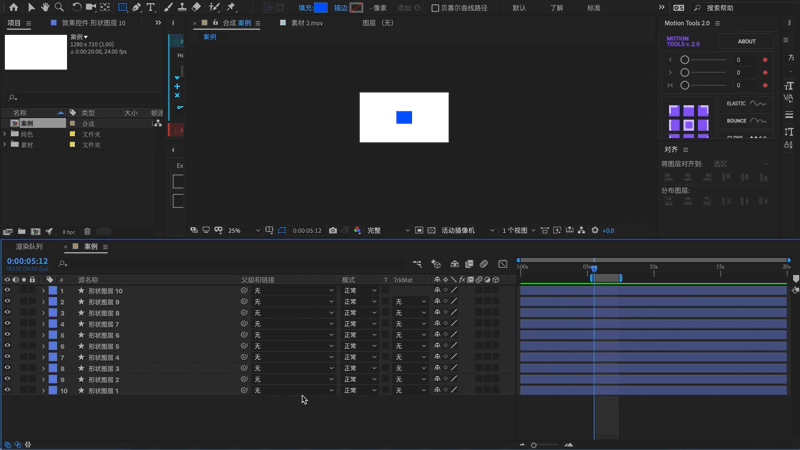
AE不像PS和AI可以简化,工作面板很多,留给时间轴的部分是有限的。
但是在平时制作中经常会遇到很多图层的情况下,一个小的动效可能会有十几个甚至二十几个图层因此我们在平时,可以将已经确定或者用不到的图层暂时隐藏
首先我们将想要隐藏的图层选中,并打开图层的消隐属性,如下图所示
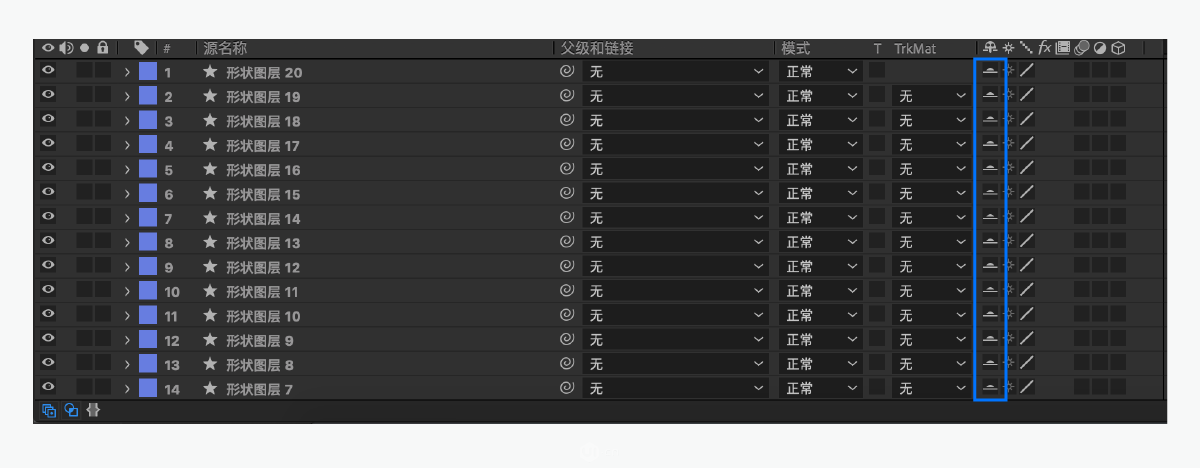
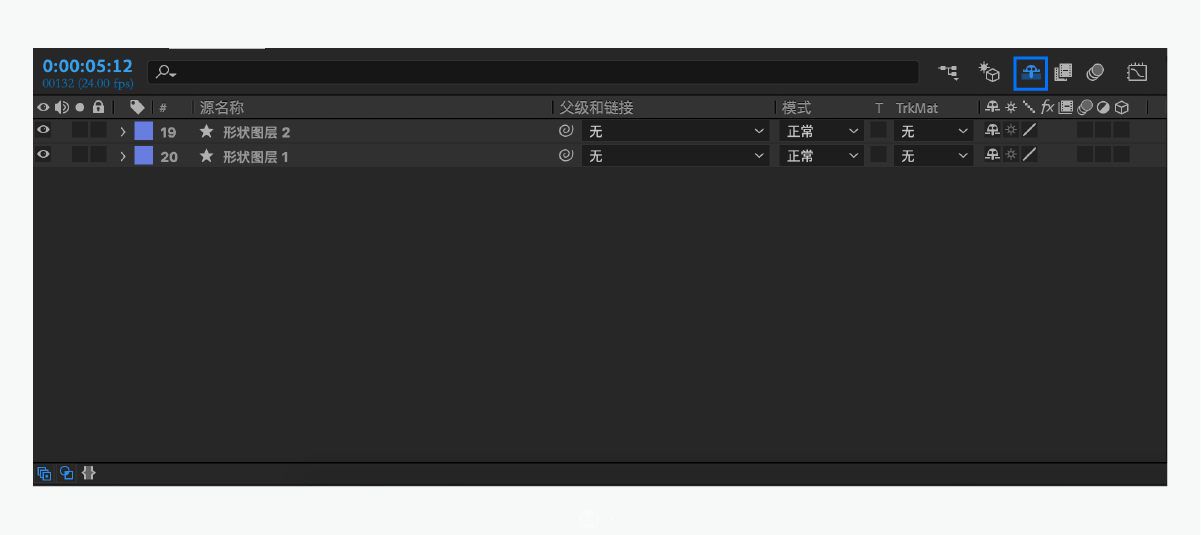
然后点击下图方框中的消隐,不需要的图层就隐藏了,如果我们想要重新出现,只需要再次点击下图方框中的消隐即可
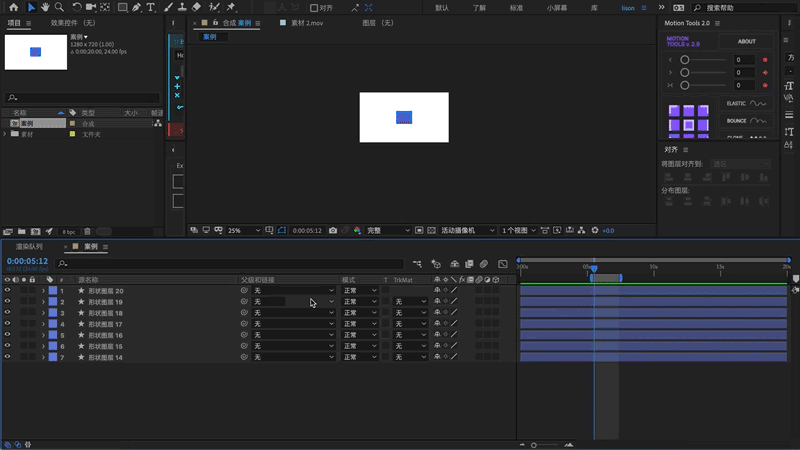
调整图层是一个广泛被运用到的功能,它可以帮助我们快速调整整体的属性,还可以帮我们快速调整图层的位置;
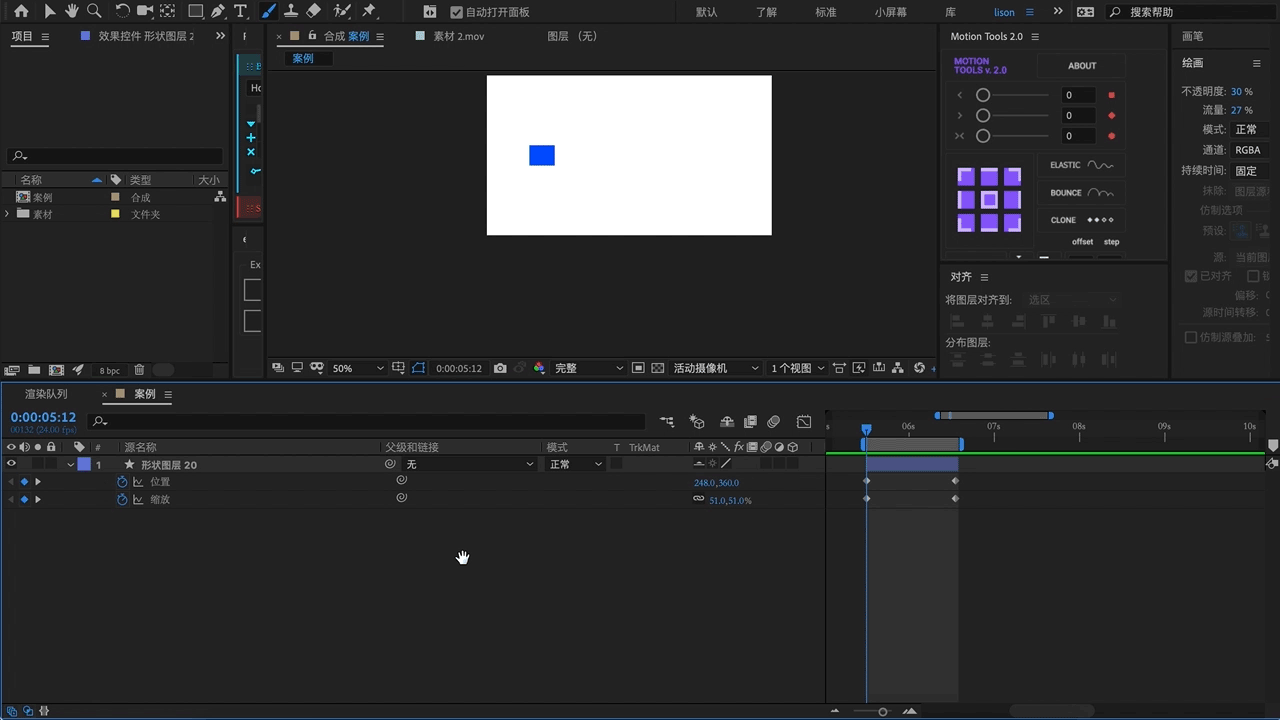
如果我们想要将这个动画往上或者往下移动的话,直接拖动图层是不行的会影响原有的轨迹
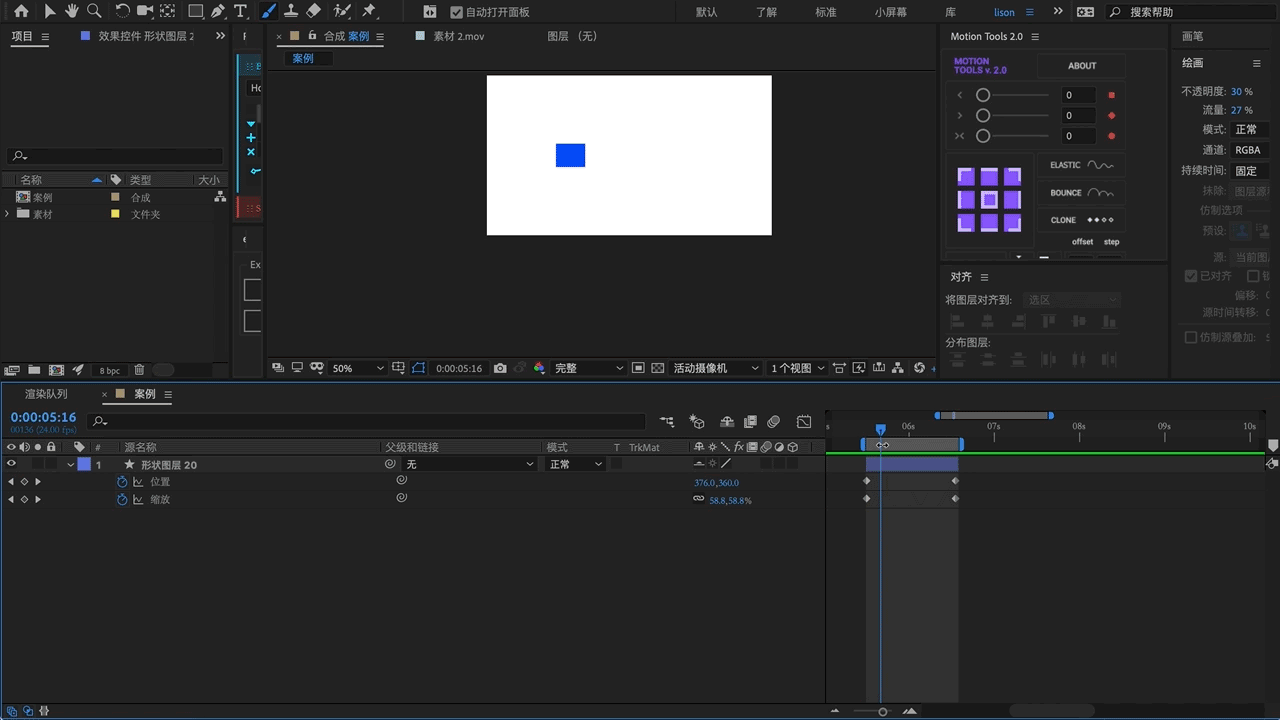
这里就可以用到调整图层,将图层关联到调整图层,通过移动调整图层来改变整个图层的位置而又不影响原有的关键帧设置
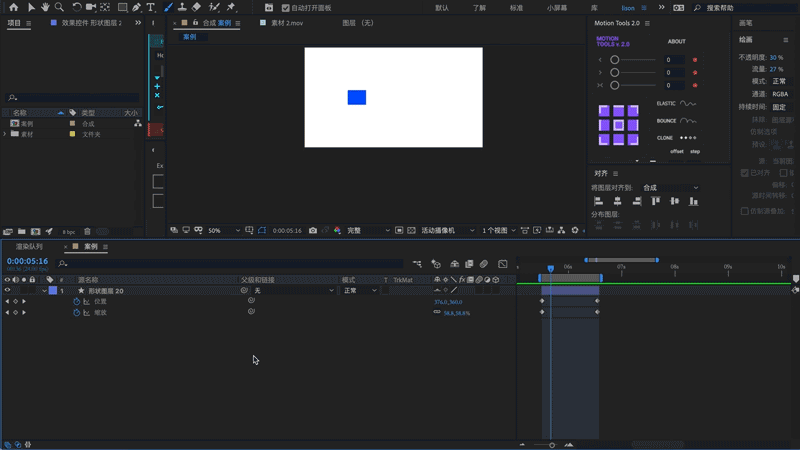
Powered by Froala Editor
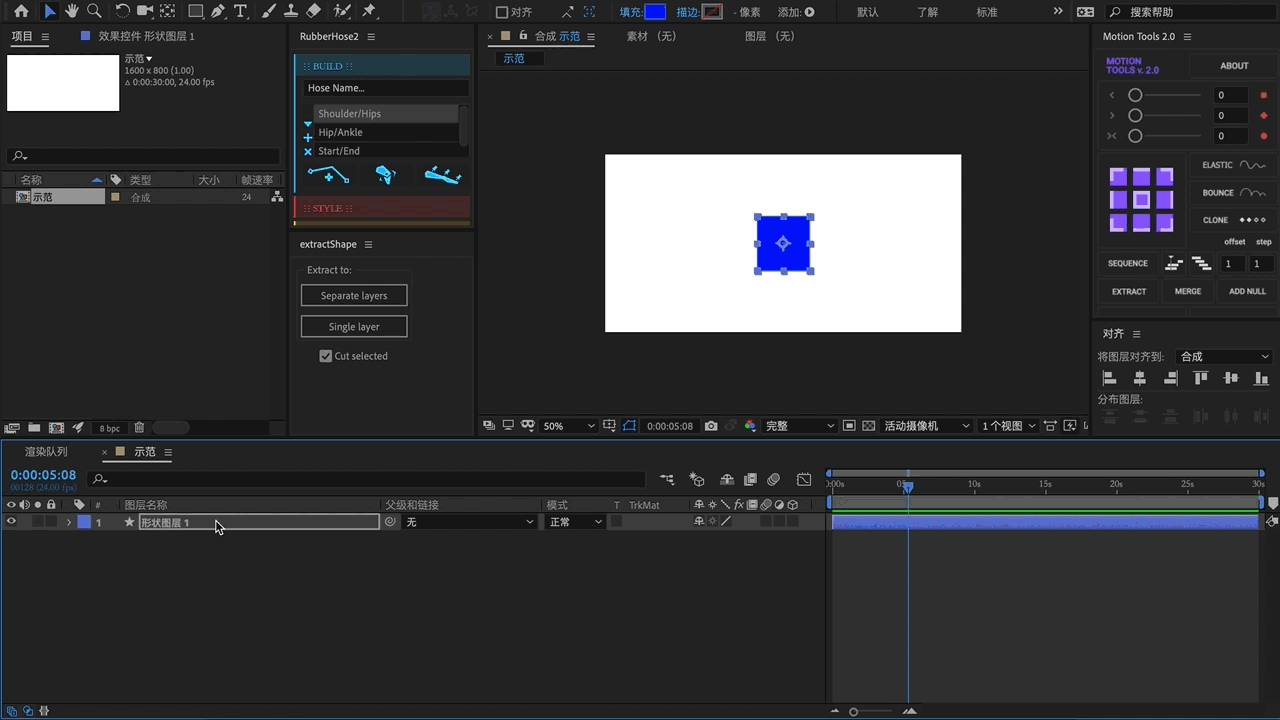

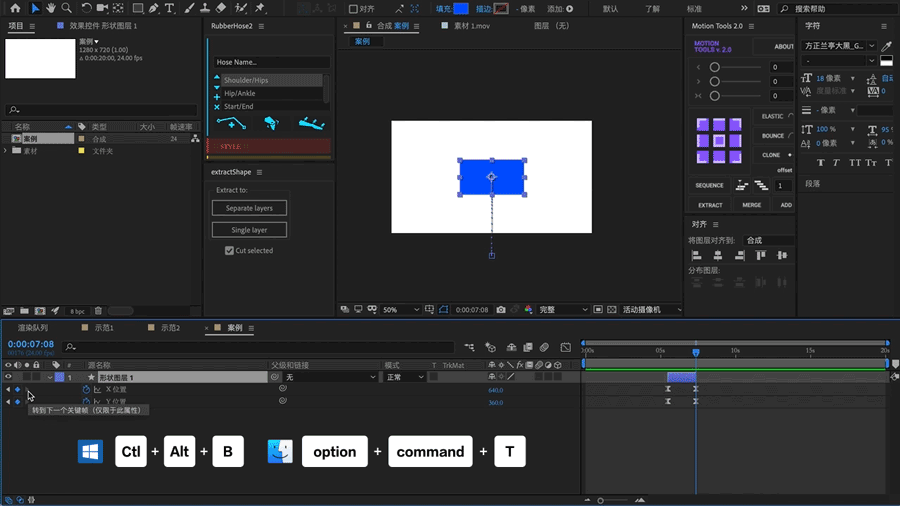

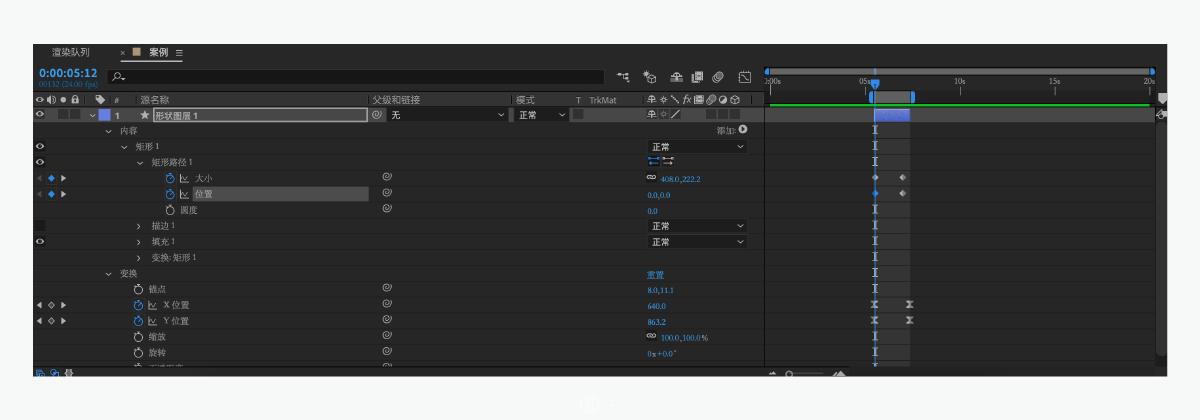
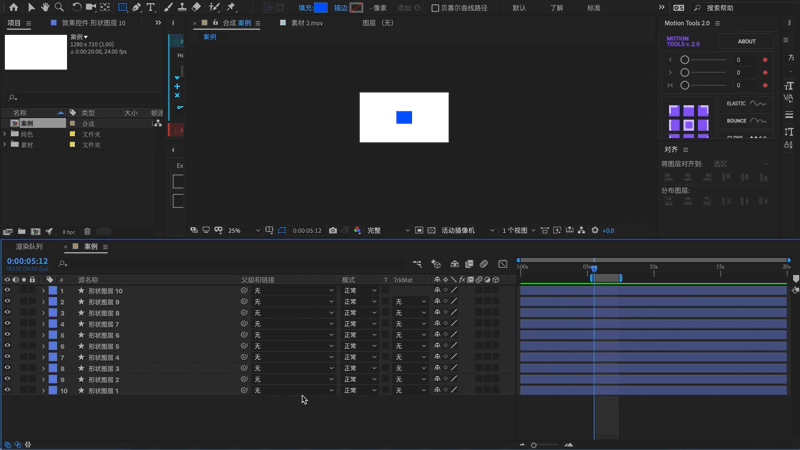
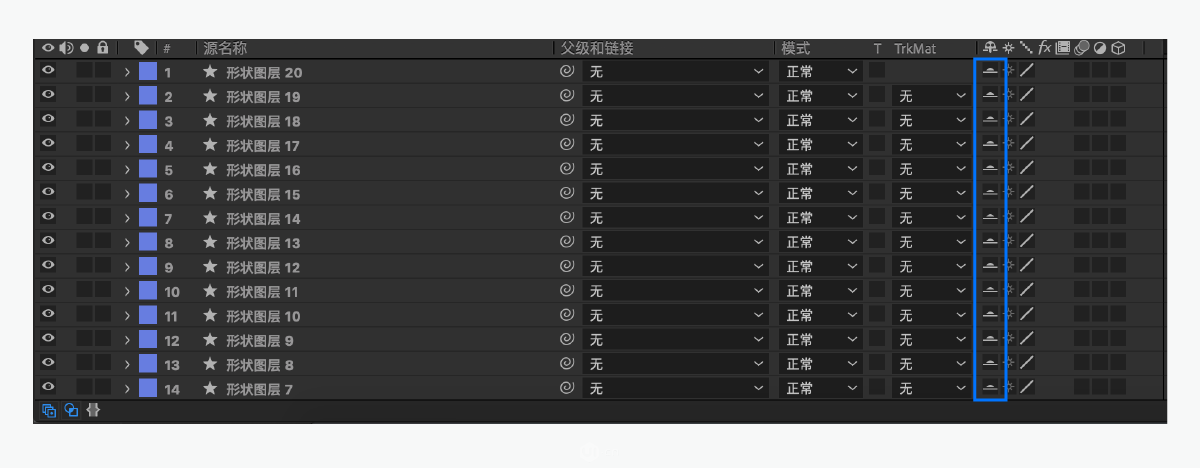
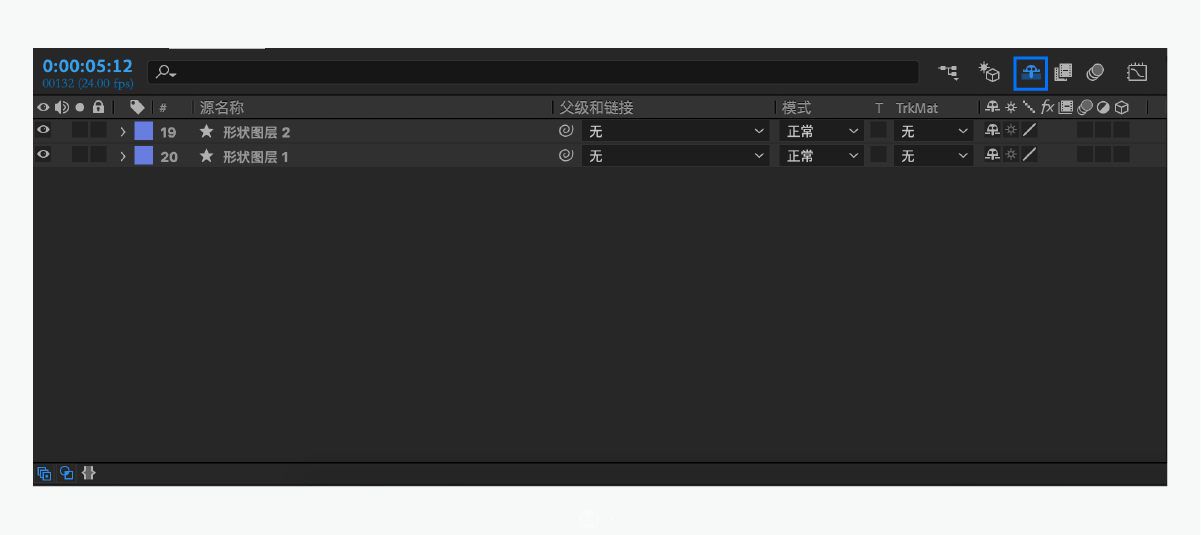
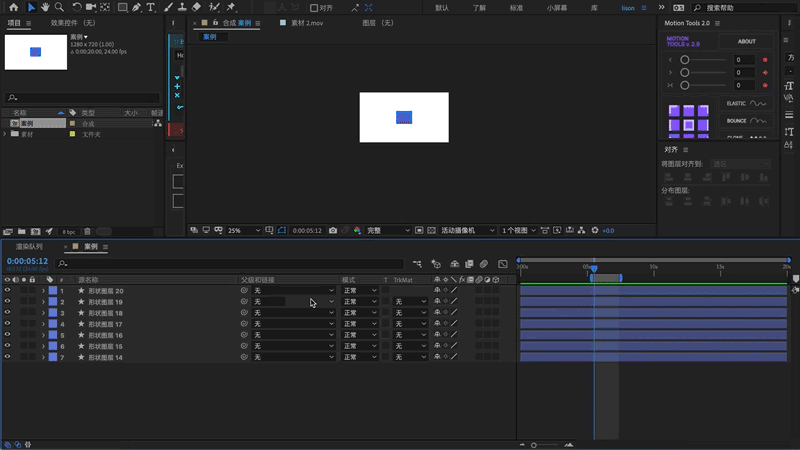
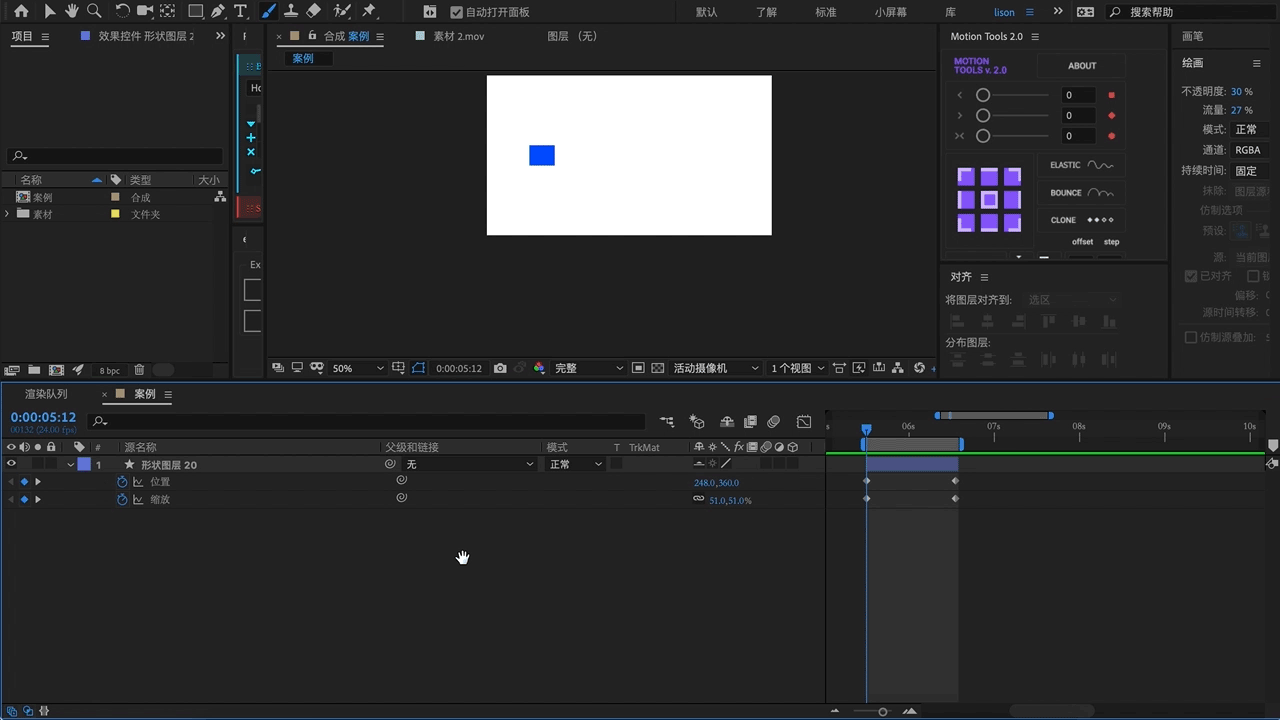
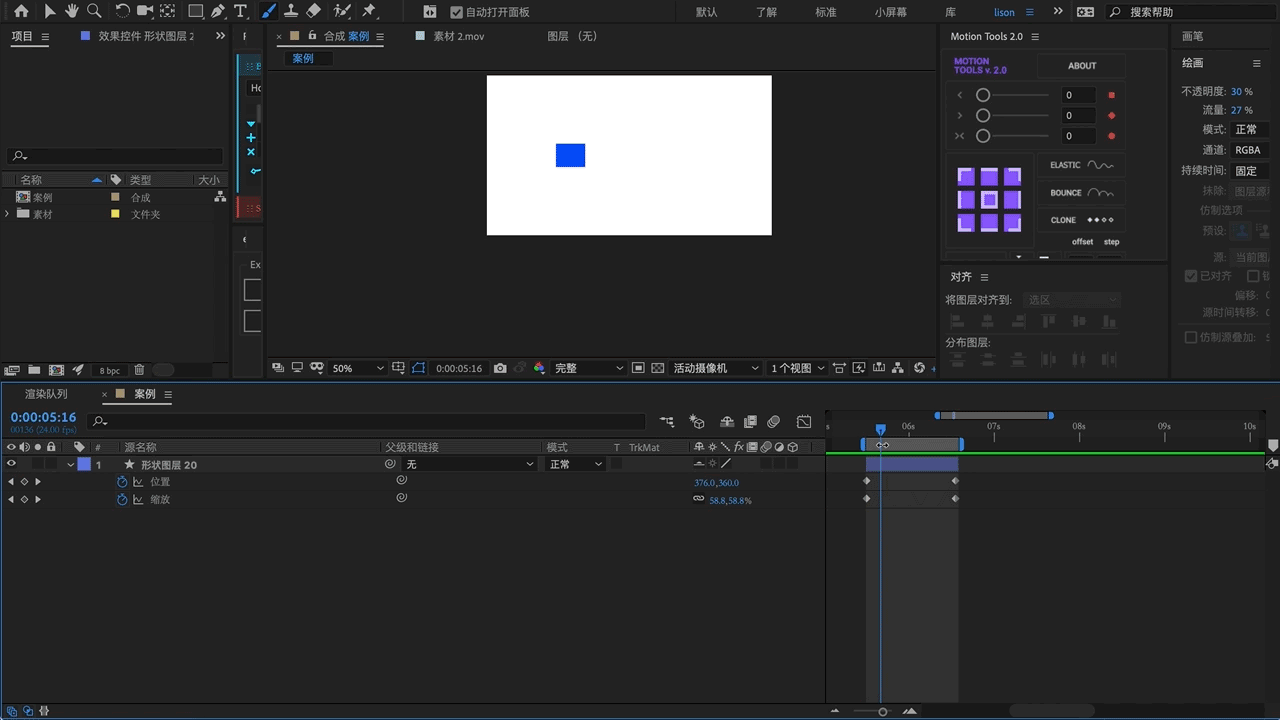
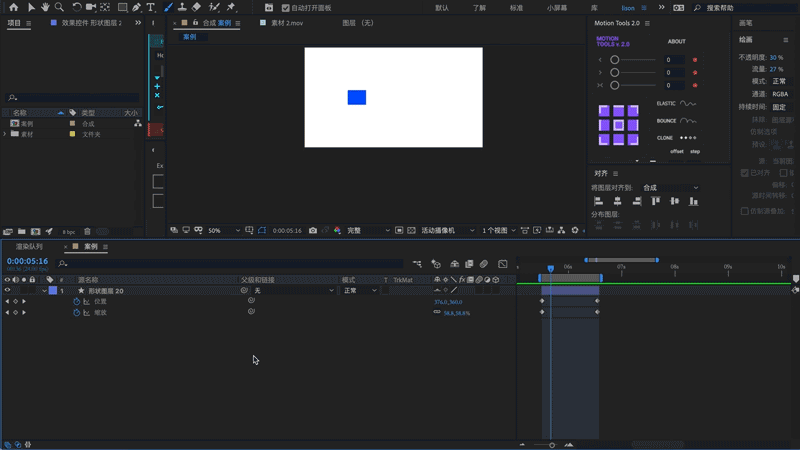
大牛,别默默的看了,快登录帮我点评一下吧!:)
登录 立即注册